本文介绍在创建空间后,如何对空间进行录制模板配置,并查看视频云端录像数据。
前提条件
联系与您对接的销售人员,申请开通慢直播服务。
已创建空间,完成设备或流接入(可参考最佳实践文档 通过 GB 协议接入 IPC 设备 和 通过 GB 协议接入 NVR 设备)。
创建录制模板
进入慢直播控制台后,在 模板管理 > 录制模板 页面,点击 创建录制模板。
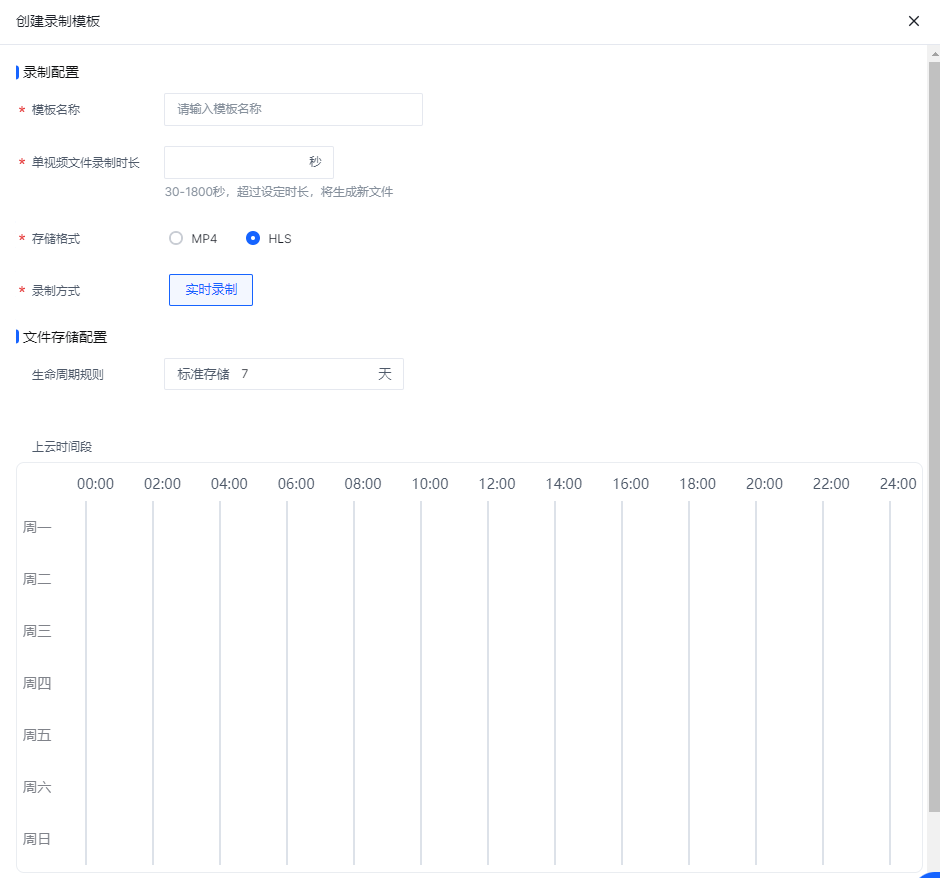
详细配置信息如下:
| 配置项 | 描述 |
|---|---|
| 录制模板名称 | 输入模板名称,支持小写字母、数字、中划线、汉字 |
单个视频文件录制时长 | 输入单个视频录制的时长,超过设定时长,将生成新文件(单位为秒) |
| 视频存储格式 | 依据业务需求,选择存储视频的格式(MP4 或 HLS) |
| 录制方式 | 仅支持选择实时录制 |
| 生命周期规则 | 填写文件标准存储的时长(单位为天数)。在标准存储时间段内,文件读取拥有较低的延迟和较高的性能,标准存储过期后,视频自动转为冷存储,同样拥有较低的延迟和较高的性能,但占用系统空间小。 |
| 上云时间段 | 选择视频云端录制时间段,可拖拽选择。 |
点击 确定。创建完成的录制模板将显示在模板列表中。如下图所示:
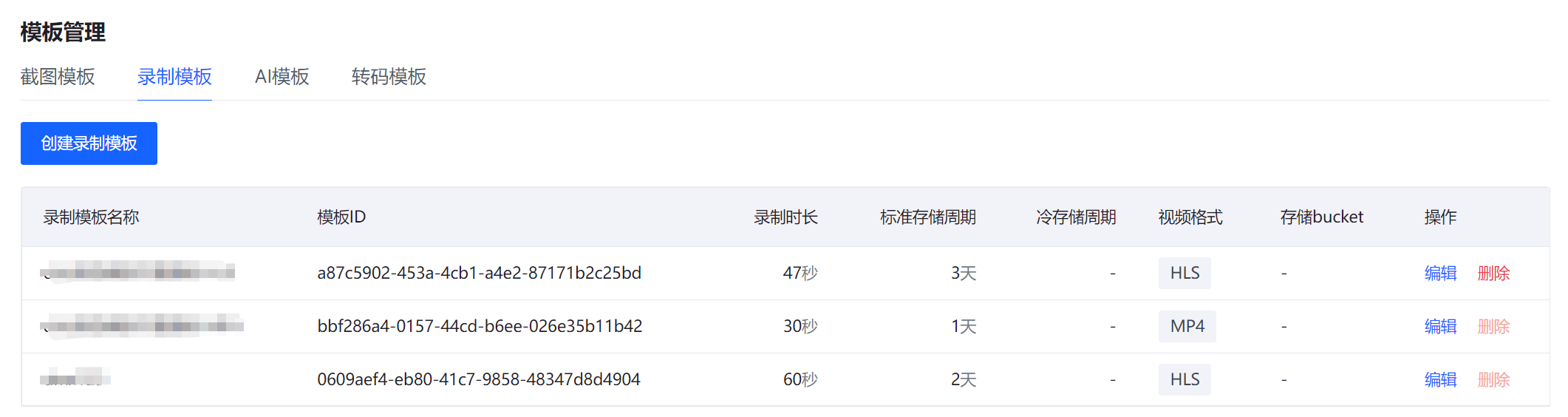
视频云端录制配置
空间模板配置
录制模板创建后,打开已完成设备接入或流接入的空间。在 空间配置 > 模板配置 标签页下查看空间的模板配置页面(创建空间与接入可参考最佳实践文档 通过 RTMP 协议接入视频流、通过 GB 协议接入 IPC 设备 和 通过 GB 协议接入 NVR 设备)。
在「模板配置」标签页中,点击录制模板 编辑模板,为空间内的视频流分别配置录制模板:
可配置已创建的录制模板,模板默认应用到该空间的所有流(可按需关闭应用到所有流选项)。
应用到空间所有流:该空间下所有的视频流都配置该录制模板,并按录制模板定义规则进行录制,存在拉起所有设备的通道的风险,可能导致网络资源阻塞。
若勾选应用到空间所有流将覆盖空间中所有存在差异化配置的流的模板配置。例: 空间录制模板配置为 test1,流1的的录制模板为 test2,空间录制模板配置修改为 test3 时,若勾选此项,流1的的录制模板也将应用 test3;若不勾选,流1的的录制模板依然为test2。
进行视频录制时,将按照选择的录制模板所定义的规则进行视频录制。有关配置录制模板的详细信息,参考上文创建录制模板。
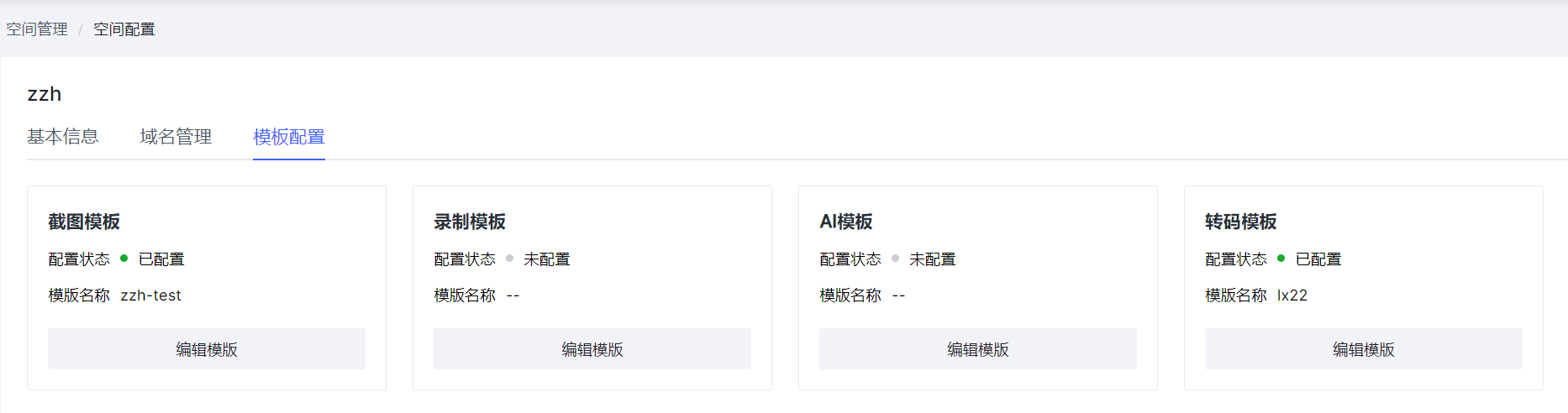
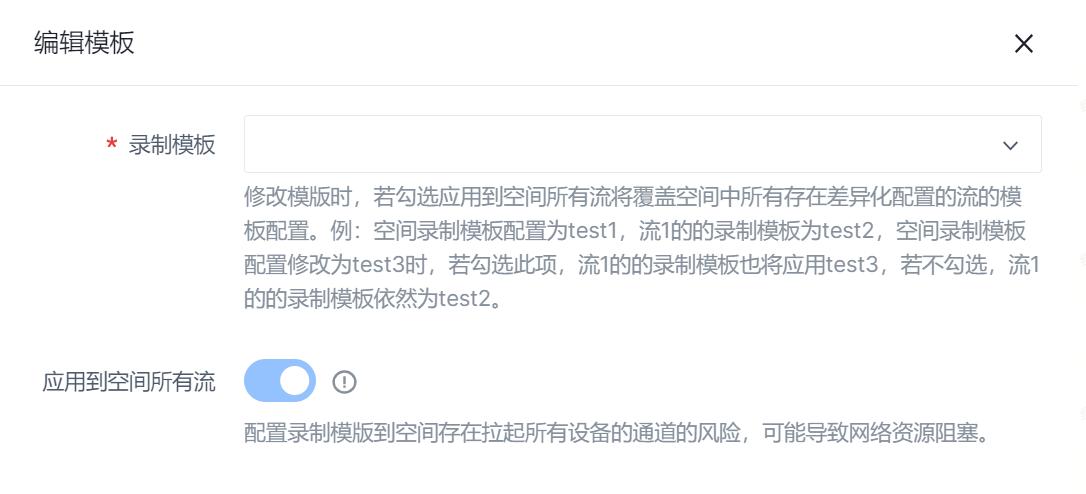
设备/流模板配置
录制模板创建后,打开已完成设备接入或流接入的空间,在 空间配置 > 视频流管理 标签页下查看空间的视频流页面(创建空间与接入可参考最佳实践文档 通过 RTMP 协议接入视频流、通过 GB 协议接入 IPC 设备 和 通过 GB 协议接入 NVR 设备)。
在「视频流管理」标签页中,选择要绑定模板的视频流,点击 操作 > 更多 > 录制模板配置,展开编辑视频流页面,为视频流配置模板:
下拉选择启用的录制模板,点击 确认,修改成功。若该空间已经配置了录制模板,空间配置后又单独配置了空间下视频流的录制模板,将生效视频流配置的模板。
进行视频录制时,将按照选择的录制模板所定义的规则进行视频录制。有关配置录制模板的详细信息,参考上文创建录制模板。
录像计划
用户可通过录像计划,将录像模板与不同空间组织下的视频流与设备通道绑定配置,从而实现录制模板与空间组织的关联。
在 录像管理 > 录像计划 标签页下进行录像计划的管理与创建,录像计划可用于多个视频流、设备的录像模板配置。
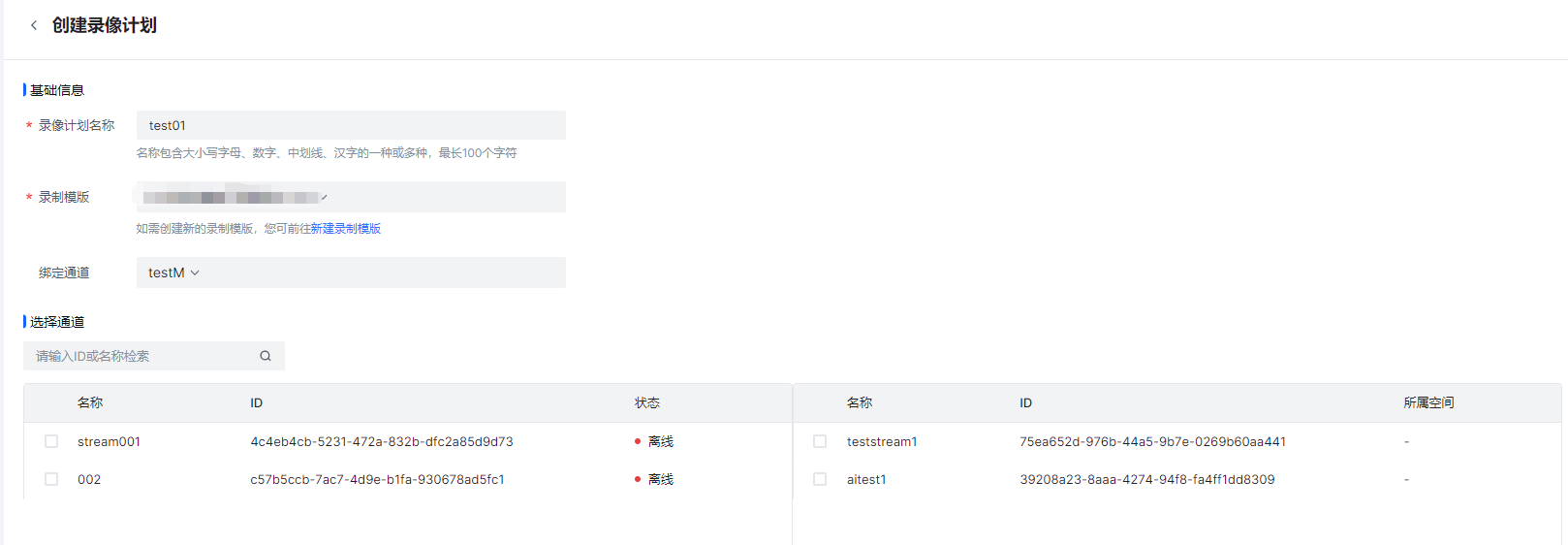
详细配置信息如下:
| 配置项 | 描述 |
|---|---|
| 录像计划名称 | 1 ~ 100 个字符,可包含小写字母、数字、中划线、汉字 |
| 录制模板 | 下拉选择已创建的录制模板,如果没有合适的录制模板,可前往 新建模板 新建模板 超链接到创建 录制模板列表页面 |
| 绑定通道 | 下拉选择需要配置模板的空间 |
| 选择通道 | 绑定通道 所选空间下未配置该录制模板的设备/流 左侧列表展示,选中后右侧列表展示。可通过切换 绑定通道 选择不同空间下的设备/流。 |
云端录制数据查看
设备录像数据查看: 通过 GB 协议接入的 IPC 设备与 NVR 设备。在配置录制模板后,在该空间,空间配置 > 设备管理 标签页下查看空间的设备列表。点击列表操作 详情,进入设备详情页面。如有录制数据,点击 云端录制回放 可查看云端存储数据。
- 可通过时间组件筛选查看指定时间的录制数据,搜索的时间跨度最长三天,可精确到秒。
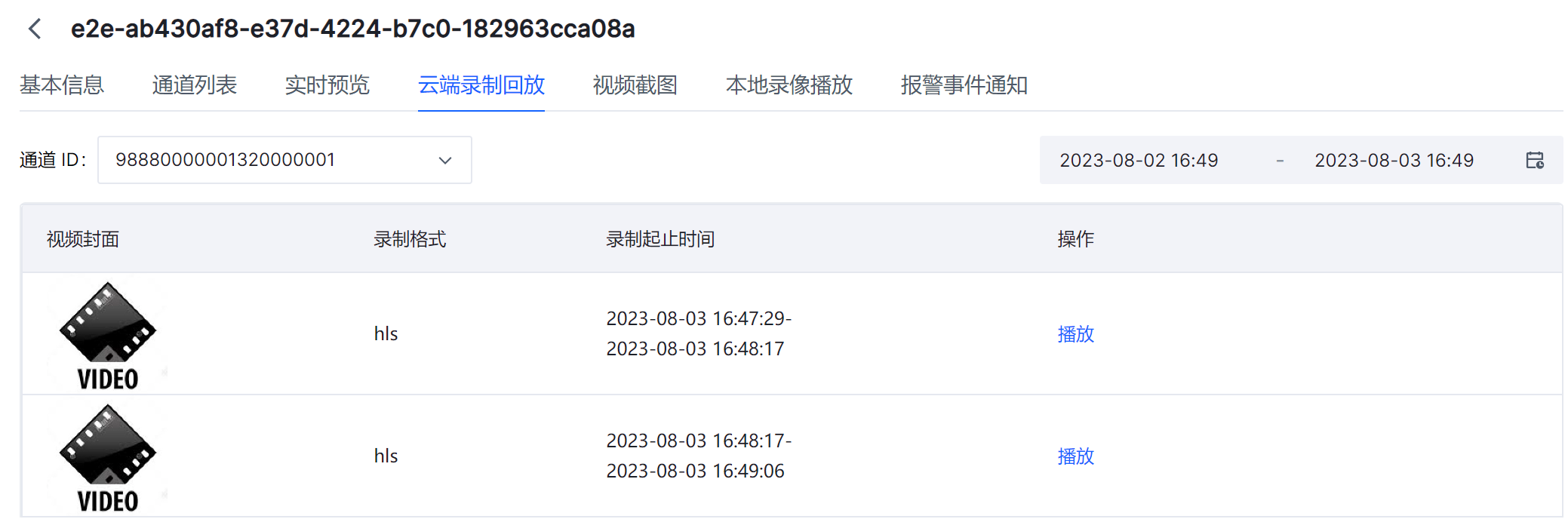
视频流录像数据查看: 录制模板配置后,在该空间,空间配置 > 视频流管理 标签页下查看空间的视频流列表。点击列表操作 详情,进入视频流详情页面。点击 云端录制回放 可查看云端存储数据。
若该视频流在配置视频模板后在线,则在线时间段有生成录制数据,若未在线,则该时间段无录制数据。
可通过时间组件筛选查看指定时间的录制数据。
